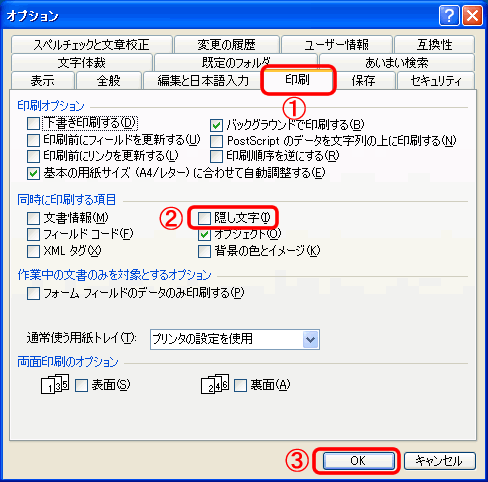1.「隠し文字」の設定
①「隠し文字」を設定したい部分を選択します。
②「書式」メニュー→「フォント」を選択し、クリックします。
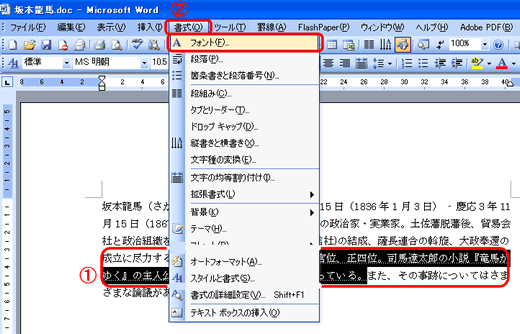
③[フォント]タブを開きます。
④「文字飾り」欄の「隠し文字」をチェックし、「OK」ボタンを押します。
⇒選択した文字が表示されていないか、点線が引かれています。
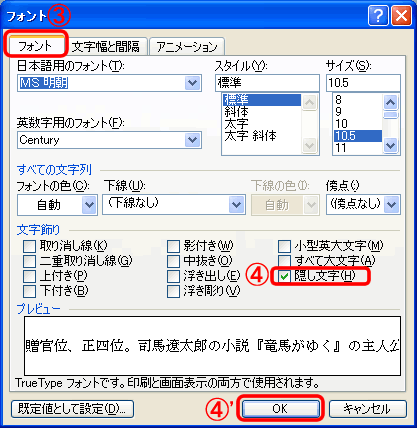
2.「隠し文字」の画面表示設定
①「ツール」メニュー→「オプション」→「表示」タブを選択します。
②「編集記号の表示」欄の「隠し文字」のチェックで表示/非表示を切り替えます。
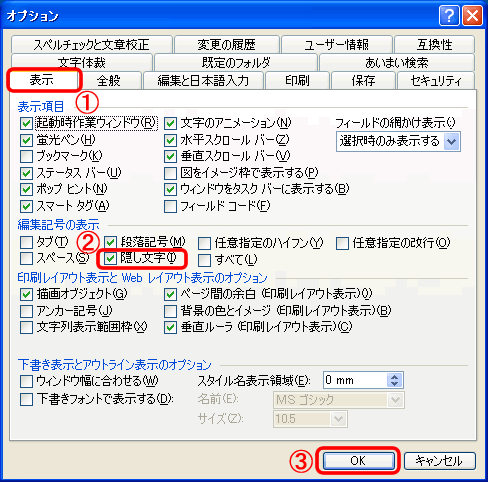
3.「隠し文字」の印刷設定
①「ツール」メニュー→「オプション」→「印刷」タブを選択します。
②「同時に印刷する項目」欄の「隠し文字」のチェックで印刷/非印刷を切り替えます。